Te gastas tus ahorros en un Mac nuevo con un flamante chip M3, y a los pocos meses ves que arranca a la misma velocidad que ese Mac con chip Intel que has reemplazado. Es una situación que he vivido yo mismo, y no es culpa de una mala gestión de los recursos.
No, macOS Sonoma tiene un muy buen rendimiento a la hora de arrancar el Mac. El problema viene de las aplicaciones que tenemos instaladas: muchas de ellas se pre-configuran para que arranquen desde buen principio y eso puede provocar un ralentizamiento del Mac. Vamos a ver como solucionarlo.
Cómo desactivar las aplicaciones que se abren con el arranque del Mac
Localicemos la lista de aplicaciones que arrancan en el inicio del sistema. En macOS Sonoma la podemos encontrar siguiendo estos pasos:
- Abre Ajustes del Sistema.
- Haz click sobre 'General' en la barra lateral izquierda.
- Haz click sobre la sección 'Ítems de inicio':
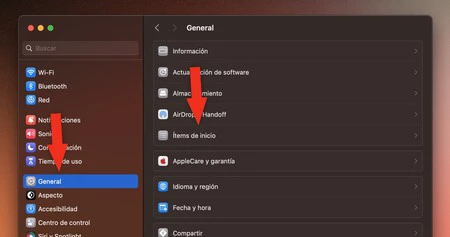
Te encontrarás con una lista de todas las aplicaciones y procesos que se inician nada más arranques el ordenador, con botones + y - para seleccionar aquellos que quieras añadir y retirar. Si ves alguno en la lista que no te guste, selecciónalo y retíralo con el botón '-':
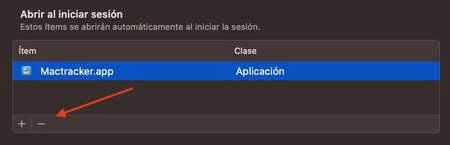
Puede que ahora mismo estés pensando en que otra solución para evitar esperar demasiado al arranque es dejar el Mac siempre encendido o en reposo. Sí, los Mac aguantan su rendimiento decentemente aunque no los apagues nunca, pero no está de más apagarlo regularmente para optimizar su memoria.
Cuidado con los ítems en segundo plano
Dentro de esa misma ventana tienes una lista inferior con todas las aplicaciones que se permiten ejecutar en un segundo plano. Tampoco está de más que revises aquellos procesos que no quieres que estén ahí, y desactivarlos mediante el interruptor que tienen a su derecha:
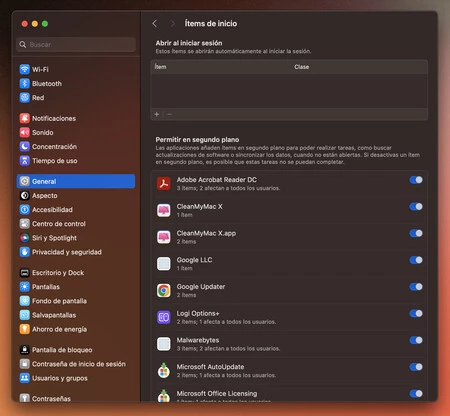
Un buen ejemplo es que el asistente de actualización de aplicaciones de Microsoft queda instalado aunque elimines todos los programas de la compañía. Por lo tanto, si es tu caso, puedes desactivar esos procesos tranquilamente. Es posible que el Mac te pida la contraseña de administrador para hacerlo, dependiendo de la aplicación que sea.
En Applesfera | Pensaba que CMD + V era imprescindible en mi Mac hasta que aprendí este atajo de teclado poco conocido con el que ahorro mucho tiempo





Ver 7 comentarios